Imprimante Virtuoso SG500 / SG1000

1. Despachetarea imprimantei
1. Pregătiți un loc potrivit pentru imprimantă. Imprimanta trebuie să aibă o ventilație adecvată și să fie amplasată lângă o priză electrică, deoarece trebuie să fie pornită 24/7. Nu amplasați imprimanta într-un mediu umed sau prăfuit, de asemenea, trebuie ținută departe de lumina directă a soarelui și de sursele de căldură.
2. Scoateți capacul protector de pe cutia imprimantei și îndepărtați folia de plastic din jurul imprimantei.
3. Prindeți cu grijă de părțile inferioare stânga și dreapta ale imprimantei pentru a o ridica. Există decupaje în carcasă pentru a facilita deplasarea și a asigura o prindere fermă!

4. După ce ați scos imprimanta din cutie, îndepărtați toate bucățile de bandă adezivă de pe exteriorul imprimantei. Nu uitați de banda adezivă atașată de capacul superior sau de blocul de polistiren din interiorul imprimantei. Asigurați-vă că îl eliminați, deoarece dacă nu faceți acest lucru, poate cauza erori ale Codului de Service! Vă recomandăm să păstrați cutia și ambalajul pentru a le putea reutiliza la transportul dispozitivului.
2. Instalarea cartușelor de cerneală
Notă foarte importantă înainte de a introduce cartușele: verificați de două ori dacă acestea sunt cernelurile pe care doriți să le utilizați. Odată încărcat în dispozitiv, acesta va fi tipul de cerneală pe toată durata de viață a imprimantei!
1. Scoateți ambalajul cartușelor de imprimare. Nu atingeți orificiile de alimentare cu cerneală ale cartușelor.
2. Deschideți capacul frontal drept.

3. Verificați orientarea fiecărui cartuș cu data de expirare a cernelii îndreptată spre dumneavoastră, apoi instalați-l cu grijă. Instalați în următoarea ordine, de la stânga la dreapta: negru, cyan, magenta și galben.

4. După introducerea tuturor celor 4 cartușe, închideți capacul frontal din dreapta și porniți imprimanta.

5. Aceasta va începe procesul inițial de încărcare a cernelii, care durează 7-13 minute. În timpul acestui proces puteți instala Sawgrass Print Utility
6. După finalizarea acestui proces, imprimanta va reveni la starea pregătită și va afișa nivelurile de cerneală. Important: Este posibil să observați că nivelurile de cerneală nu vor fi de 100%. Acest lucru este normal deoarece s-a folosit cerneală pentru a umple tuburile de cerneală și capul de imprimare.
3. Conectarea imprimantei
Totuși, rețineți că, dacă doriți să conectați imprimanta prin USB, veți fi notificat în timpul instalării driverului de imprimantă exact când cablul este conectat la PC sau Mac.
Conform cercetărilor producătorului, costul imprimării cu cerneala SubliJet-UHD este următorul:
| SG500 | SG1000 | |
|---|---|---|
| costul de achiziție a unei singure culori | 50 € / net | 75 € / net |
| prima umplere a imprimantei | 4 x 11 ml | 4 x 11 ml |
| consumul mediu zilnic de cerneală pentru curățarea capului 1) | 0,03 € / net | 0,03 € / net |
| consumul mediu de cerneală la o acoperire de imprimare de 100% pe m2 | 5 ml | 5 ml |
| costul mediu al cernelii pe pahar la o acoperire de 100% | 0,13 € / net | 0,08 € / net |
| costul mediu al cernelii pe pahar la o acoperire de 50% | 0,06 € / net | 0,04 € / net |
| costul mediu al cernelii pe pahar la o acoperire de 30% | 0,04 €/net | 0,03 € / net |
| costul mediu al cernelii pe foaie la imprimare 100% | A4 - 0,40 € / net | A3 - 0,52 € / net |
- 1) - presupunând că imprimanta a fost pornită și nefolosită timp de 45 de zile.
Cercetarea s-a desfășurat în următoarele condiții:
- versiunea de software: SPM v8.1
- viteză de imprimare: Calitate înaltă
- calitate: fotografică
- hârtie: TruePix Classic
- profil: metal
- fișier de test: suprafața de imprimat 27,15 x 20,64 cm ↓
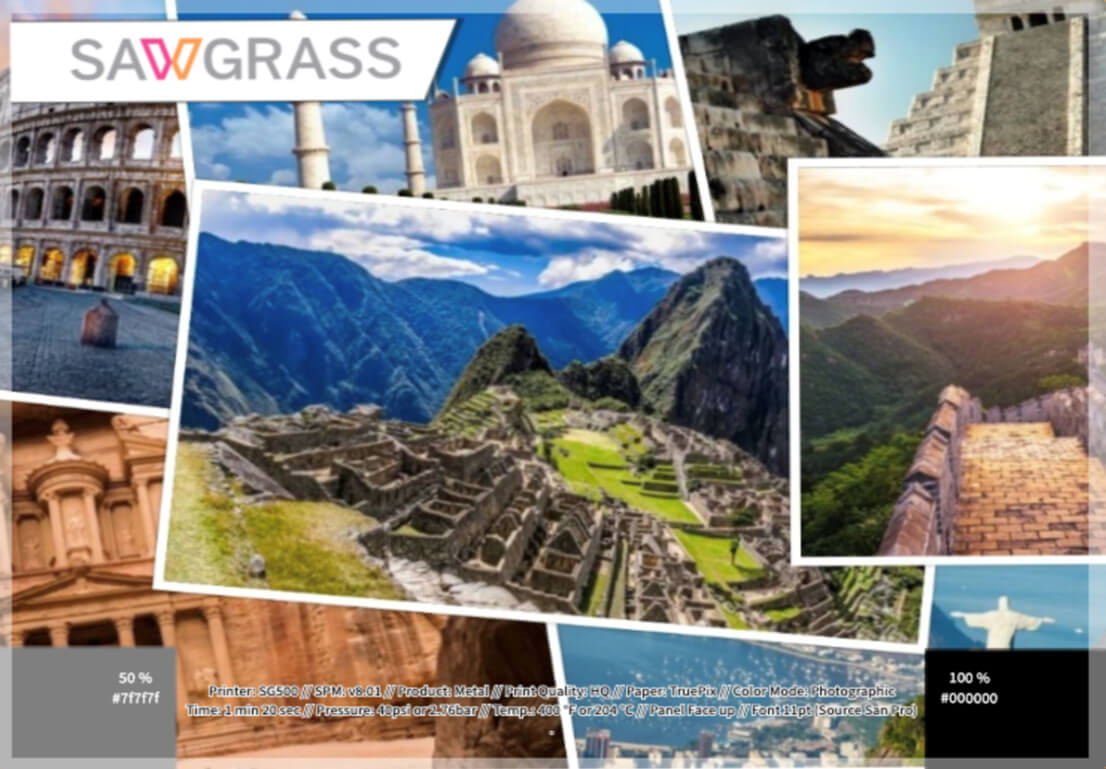
Suprafața de imprimare pe pahar:
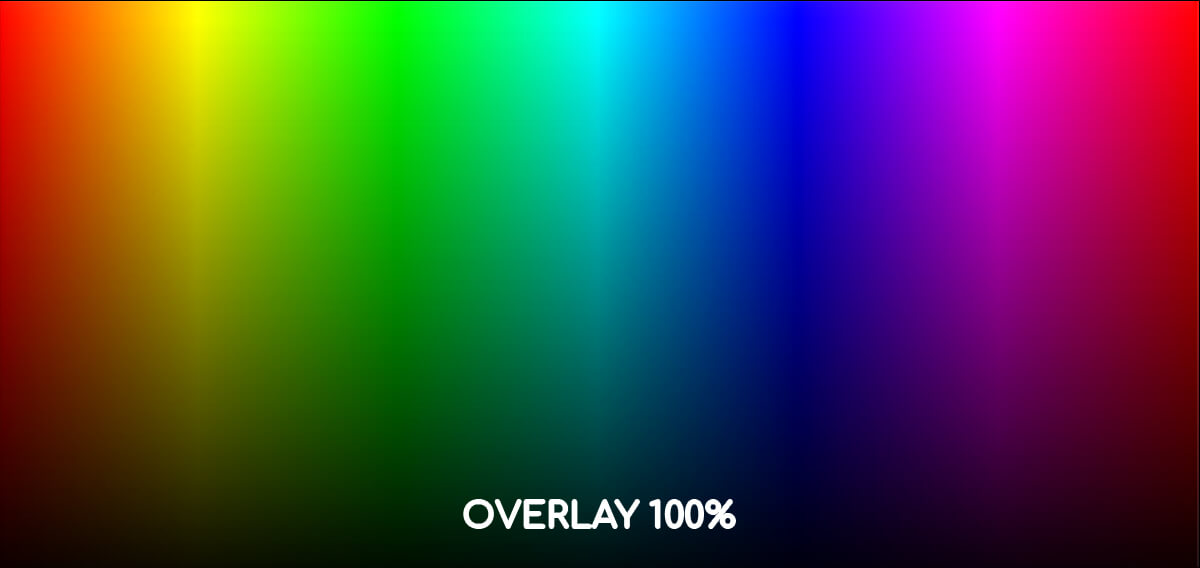
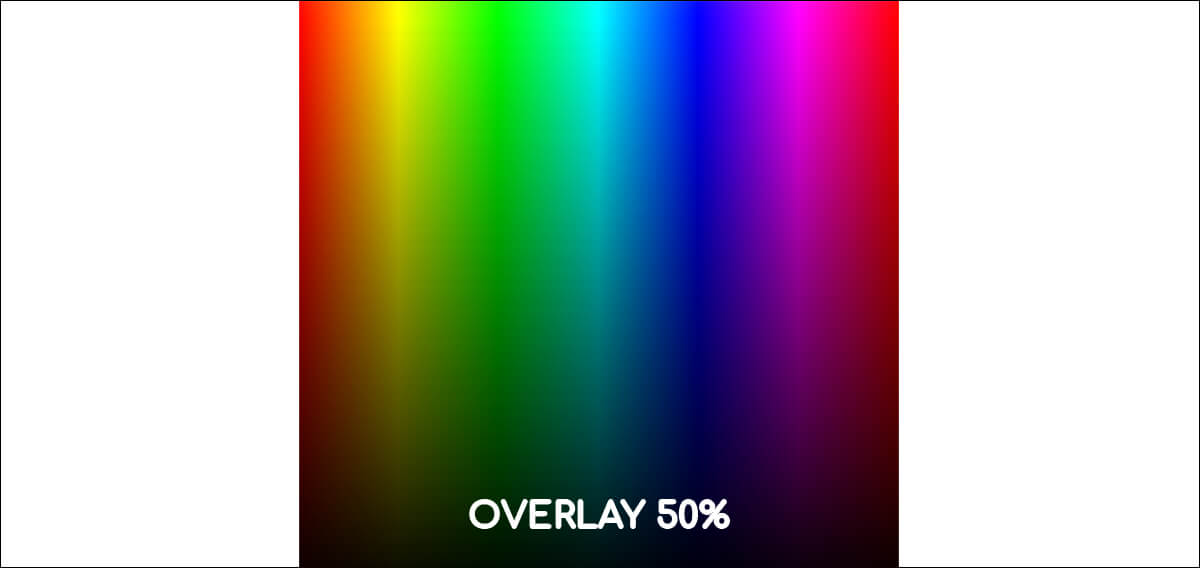
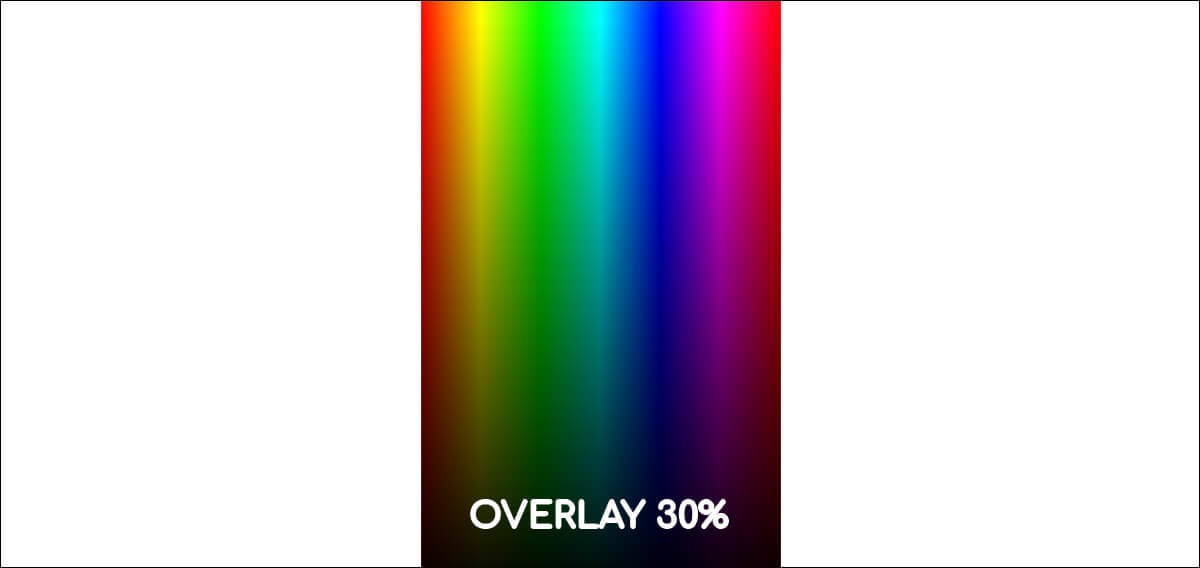
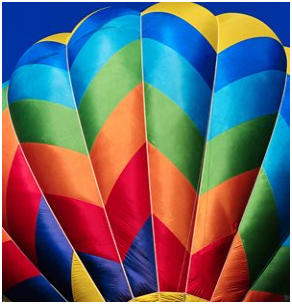
imprimare corectă
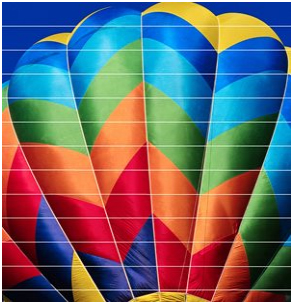
imprimare incorectă
Dungile pot fi deja vizibile pe hârtia de transfer sau pe imprimarea pe un gadget, cum ar fi un mouse pad sau un tricou, pentru a elimina această problemă ar trebui să:
- Efectuați un test al duzei și curățați capul, dacă este necesar.
- Verificați dacă calitatea imprimării este setată la nivel înalt.
- Efectuați reglarea alimentării cu hârtie și alinierea capului de imprimare.
- Verificați cu ajutorul instrumentului de gestionare a culorilor dacă toate culorile se imprimă corect; în caz contrar, efectuați curățarea capetelor.
- Dacă problema persistă, contactați asistența tehnică Sawgrass.
În cazul în care imprimările sunt strâmbe/corecte, acțiunile descrise mai jos pot rezolva problema:
- Verificați dacă capacul de pe partea din spate a imprimantei este închis corect.
- Ambele zăvoare trebuie să fie închise.
- Asigurați-vă că hârtia din tava principală este poziționată corect. Papie ar trebui să fie împins cât mai departe posibil și fixat cu ajutorul ghidului verde. Nu trebuie să existe spațiu între ghidaj și marginea hârtiei.
- Problema poate apărea atunci când se utilizează hârtie decupată manual sau când se utilizează hârtie de calitate îndoielnică. Pentru imprimantele Virtuoso, recomandăm hârtia TexPrint-R.
- Dacă problema persistă, contactați asistența tehnică Sawgrass.

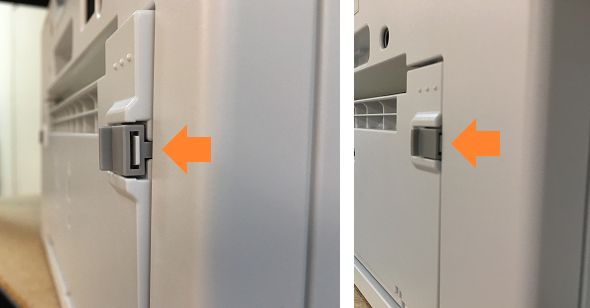
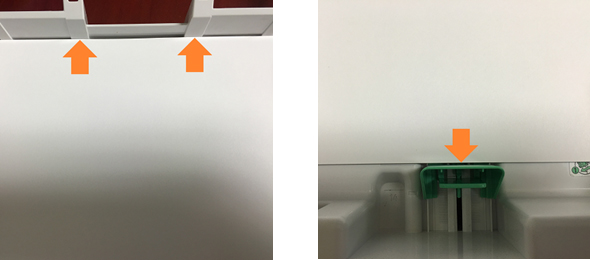
- Verificați dacă folosiți hârtie pentru sublimare și dacă este hârtia recomandată pentru imprimantele Sawgrass Virtuoso.
- Asigurați-vă că imprimați pe partea corectă a hârtiei de sublimare. În cazul hârtiei TexPrint-R, imprimarea trebuie să se facă pe partea albă.
- Verificați dacă substratul este potrivit pentru imprimarea prin sublimare /este acoperit cu polimer/. În cazul în care tricourile sunt imprimate, acestea trebuie să fie confecționate din materiale artificiale /de exemplu, poliester/ sau să conțină minimum 50% fibre artificiale /de exemplu, poliester/ în compoziția lor. cămăși CottonTouch/.
- Asigurați-vă că utilizați parametrii corecți pentru imprimarea prin sublimare: temperatura, timpul și presiunea corecte.
- Dacă problema persistă, contactați asistența tehnică Sawgrass.
Culoarea maro în loc de negru poate să apară pe gadgeturile imprimate dacă acestea sunt coapte în presă prea mult timp sau la o temperatură prea ridicată. Acest fenomen este denumit în mod obișnuit "supraîncălzire". Cel mai bun mod de a evita această problemă este de a respecta timpul și temperatura de recoacere recomandate. Dacă problema persistă, folosiți-vă de experiența dumneavoastră pentru a reduce treptat temperatura sau pentru a reduce timpul de imprimare în presă.


